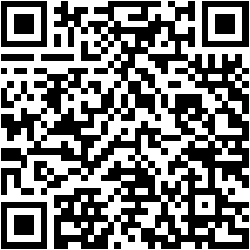ChatGPT là dịch vụ hỏi đáp dựa trên Trí tuệ nhân tạo (AI) đang làm mưa làm gió hiện nay. Dịch vụ gồm 2 phiên bản, trong đó ChatGPT Plus dành cho người dùng trả phí với khả năng phản hồi nhanh và chính xác hơn.
Tuy nhiên, cả hai phiên bản tính năng được trang bị rất ít. Lúc này, chúng ta sẽ cần tới ChatGPT Optimizer – một tiện ích mở rộng Chrome miễn phí đem tới nhiều tính năng hưu ích khi sử dụng ChatGPT. Có thể kể đến.
- Truy cập, sử dụng ChatGPT từ giao diện tiện ích.
- Nhiều giao diện thay đổi cho ChatGPT.
- Sao chép câu trả lời bằng phím tắt.
- Tạo đề tài, câu hỏi với ChatGPT từ trình đơn chuột phải hay tệp PDF, JS.
- Chụp hình và lưu phiên chat.
- Lưu phiên chat trong tệp JSON.
- …
ChatGPT Optimizer hiện đã có sẵn trên Chrome Web Store, bạn vào đây hay theo liên kết bên dưới > bấm Add to Chrome > Add extension để cài đặt tiện ích mở rộng này.
Cài đặt xong, bạn tìm và ghim ChatGPT Optimizer trong Extensions ra bên ngoài thanh công cụ trình duyệt để sử dụng tiện ích đầu tiên đó là truy cập ChatGPT ngay trong giao diện pop-up.
 Bạn chỉ cần bấm Open ChatGPT và giao diện trò chuyện sẽ hiện ra, nếu bạn chưa đăng nhập thì thực hiện trước khi hỏi.
Bạn chỉ cần bấm Open ChatGPT và giao diện trò chuyện sẽ hiện ra, nếu bạn chưa đăng nhập thì thực hiện trước khi hỏi.
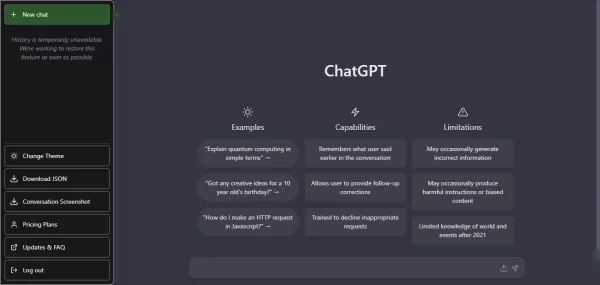 Các tính năng của ChatGPT Optimizer tập trung trong giao diện chính. Bạn mở trang nhà ChatGPT sẽ thấy, điều đầu tiên đó là giao diện, tiện ích hỗ trợ chủ đề: sáng, tối, Messenger và Matrix.
Các tính năng của ChatGPT Optimizer tập trung trong giao diện chính. Bạn mở trang nhà ChatGPT sẽ thấy, điều đầu tiên đó là giao diện, tiện ích hỗ trợ chủ đề: sáng, tối, Messenger và Matrix.
Bạn bấm Change Theme để thay đổi.
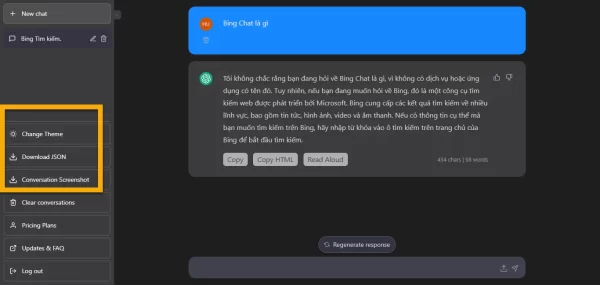 Bây giờ, bạn thực hiện hỏi đáp với ChatGPT bình thường. Bên dưới câu trả lời sẽ có thêm các tùy chọn:
Bây giờ, bạn thực hiện hỏi đáp với ChatGPT bình thường. Bên dưới câu trả lời sẽ có thêm các tùy chọn:
– Copy HTML: Sao chép văn bản trả lời dưới định dạng HTML.
– Read Aloud: Nghe đọc phần trả lời.
Nếu bạn muốn sao chép vào clipboard thì bấm Ctrl + C hay Cmd + C (với máy macOS), phần được sao chép là câu trả lời cuối. Nếu bạn ChatGPt dừng phản hồi thì có thể bấm phím tắt Ctrl + Escape, và bấm Ctrl + Backspace để trả lời lại.
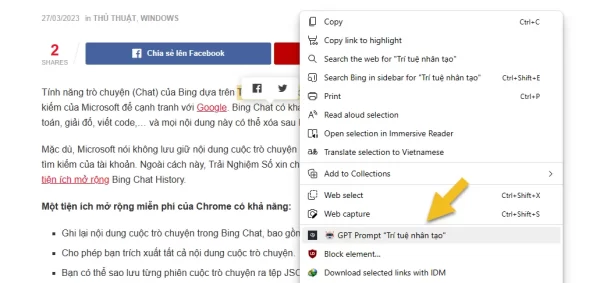 Trong mỗi phiên trò chuyện, bạn có thể lưu nó thành tệp JSON hay chụp hình toàn bộ và lưu lại. Bạn có thể nhìn thấy chúng ở cạnh trái bên dưới màn hình.
Trong mỗi phiên trò chuyện, bạn có thể lưu nó thành tệp JSON hay chụp hình toàn bộ và lưu lại. Bạn có thể nhìn thấy chúng ở cạnh trái bên dưới màn hình.
ChatGPT Optimizer có một tính năng khác nữa là GPT Prompt, nó sẽ đáp ứng yêu cầu (viết văn chẳng hạn) dựa trên nội dung gợi ý là cụm từ hay tệp PDF.
– Bạn bấm biểu tượng upload trong khung hộp nhập câu hỏi để chọn tệp PDF hay JS > bạn nhập gợi ý cho nội dung trả lời > Submit.
– Hoặc bạn chọn từ, cụm từ > bấm chuột phải lên nó > chọn GPT Prompt “ABC”.
Khi thử nghiệm thì mình thấy tính năng không hoạt động.
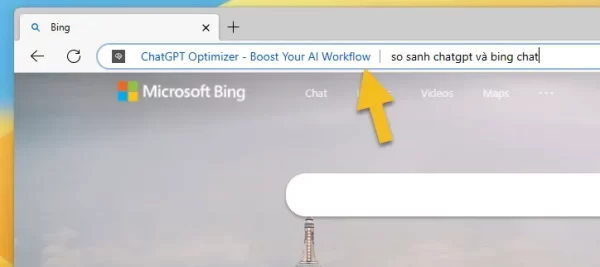 Tiện ích còn nhiều tính năng khác nữa mà bạn có thể xem thêm trên trang cài đặt. Thí dụ, bạn có thể hỏi ChatGPT từ thanh địa chỉ trình duyệt.
Tiện ích còn nhiều tính năng khác nữa mà bạn có thể xem thêm trên trang cài đặt. Thí dụ, bạn có thể hỏi ChatGPT từ thanh địa chỉ trình duyệt.
– Bạn nhập gpt vào thanh địa chỉ > bấm phím Tab.
– Bạn nhập câu hỏi và bấm Enter.
– Phần trả lời sẽ mở trong giao diện của ChatGPT.
Hy vọng, ChatGPT Optimizer sẽ là một tiện ích hữu ích cho bạn khi sử dụng ChatGPT.
Đánh giá tổng quan về tính năng và hiệu suất
ChatGPT Optimizer không chỉ giúp cải thiện trải nghiệm sử dụng ChatGPT, mà còn mở ra nhiều tùy chọn linh hoạt cho người dùng. Tuy nhiên, cũng cần lưu ý rằng chất lượng phản hồi phụ thuộc vào việc bạn sử dụng đúng ngữ cảnh và câu hỏi phức tạp hoặc đặc biệt có thể khiến AI gặp khó khăn trong việc đáp ứng.
Lời khuyên về cách sử dụng hiệu quả
Để tối ưu hóa trải nghiệm của mình với ChatGPT Optimizer, người dùng nên:
- Luôn thử nghiệm với các dạng câu hỏi và yêu cầu khác nhau để hiểu rõ hơn cách thức hoạt động của AI.
- Xem xét tính chính xác và độ tin cậy của các câu trả lời, đặc biệt với thông tin nhạy cảm hoặc quan trọng.
- Thực hành các phím tắt thường xuyên để tiết kiệm thời gian và công sức trong quá trình tương tác.
Khả năng tương tác với các tiện ích khác
Ngoài việc sử dụng ChatGPT Optimizer, người dùng cũng có thể kết hợp với các tiện ích mở rộng khác để tăng cường trải nghiệm. Ví dụ, một số tiện ích dành cho việc ghi chú, quản lý thông tin cá nhân hay mở rộng khả năng tìm kiếm có thể đồng thời sử dụng giúp tối ưu quá trình làm việc và học tập.
Cách phản hồi và báo cáo lỗi
Trong quá trình sử dụng, nếu bạn gặp phải tình trạng không giống như mong đợi hoặc phát hiện lỗi, hãy cân nhắc việc báo cáo cho nhà phát triển. Việc gửi phản hồi sẽ giúp cải thiện sản phẩm và đem lại trải nghiệm tốt hơn cho người dùng sau này.
Tham gia cộng đồng người dùng
Đừng quên tham gia vào các nhóm hoặc cộng đồng trực tuyến để chia sẻ kinh nghiệm và học hỏi từ những người dùng khác. Điều này không chỉ giúp bạn tìm được mẹo hay trong việc sử dụng ChatGPT, mà còn dễ dàng nắm bắt các tính năng mới được cập nhật.
Kết luận
ChatGPT Optimizer là một công cụ mạnh mẽ cho những ai thường xuyên làm việc với ChatGPT. Bằng cách tận dụng các tính năng và lưu ý trên, bạn sẽ có thể khai thác triệt để lợi ích từ tiện ích này.
Lợi ích từ việc tối ưu hóa câu hỏi
Để có được câu trả lời tối ưu nhất từ ChatGPT, người dùng nên chú ý đến cách lập câu hỏi. Việc đặt câu hỏi rõ ràng, cụ thể và có trọng tâm sẽ giúp AI hiểu và đưa ra phản hồi chính xác hơn. Hãy thử nghiệm với nhiều cách diễn đạt khác nhau cho cùng một ý tưởng để tìm ra cách thức thu hút sự chú ý của AI.
Thời điểm sử dụng ChatGPT Optimizer
Người dùng nên sử dụng ChatGPT Optimizer vào những thời điểm không bị phân tâm, như khi cần hoàn thành công việc hay học tập. Sự tập trung này sẽ giúp bạn khai thác tối đa tài nguyên từ ứng dụng và nhận được những câu trả lời chất lượng hơn.
Các phương pháp tương tác với AI hiệu quả
Hãy nhớ rằng, ChatGPT không chỉ đơn thuần là một công cụ hỏi đáp. Bạn có thể thúc đẩy cuộc trò chuyện bằng cách yêu cầu AI chi tiết hơn về một chủ đề cụ thể hoặc yêu cầu đưa ra các ví dụ minh họa. Điều này không chỉ giúp bạn tiếp thu thông tin tốt hơn, mà còn giúp AI học hỏi và cải tiến khả năng phản hồi.
Follow up câu trả lời tức thì
ChatGPT cho phép người dùng đặt câu hỏi theo từng bước, vì vậy đừng ngần ngại để yêu cầu thêm thông tin hoặc làm rõ câu trả lời nếu cần. Việc này không chỉ tăng cường thông tin bạn nhận được mà còn giúp AI hiểu rõ hơn về nhu cầu của bạn.
Cập nhật thường xuyên
Cuối cùng, hãy chắc chắn rằng bạn luôn giữ ChatGPT Optimizer và các tiện ích mở rộng khác được cập nhật. Các phiên bản mới thường đi kèm với các tính năng tốt hơn và nhiều cải tiến giúp nâng cao trải nghiệm của bạn.